تحميل برنامج Cortana للكمبيوتر

فى هذا المقال نستعرض لكم تفاصل عن كورتانا و طريقة تحميل برنامج Cortana للكمبيوتر و تطبيقة على جهاز الكمبيوتر الخاص بك.
تحميل مساعد صوتي للكمبيوتر كورتانا
من الميزات التي يأتي مع Windows 10 نظام الأوامر الصوتية ، ما يسمى بـ Cortana ، والذي يمكنك من خلاله نطق الأوامر لإنجاز العديد من المهام دون الحاجة إلى كتابة الأوامر في مربع بحث Windows 10 بشكل افتراضي ، يتوفر شريط البحث في شريط المهام أسفل سطح المكتب ، ويحتوي على ميكروفون أو رمز دائرة بيضاء على الجانب الأيمن من مربع بحث Windows. لذلك ، يمكنك النقر فوقه ونطق مصطلح البحث أو المهمة المطلوبة أو يمكنك قول (مرحبًا ، Cortana) وسيبدأ مساعدك الشخصي في الاستماع على الفور.
ولكن يجب ان تعلم ان نظام الأوامر الصوتية Cortana لا يعمل على جميع اللغات خاصة اللغة العربية.
ما هي اللغات التي يدعمها نظام الأوامر الصوتية Cortana في ويندوز 10 ؟
- اللغة الإنجليزية.
- الصينية.
- الألمانية.
- الفرنسية.
- الإسبانية.
- الإيطالية.
لذلك ، لتفعيل Cortana في Windows 10 ، يجب عليك تغيير اللغة والمنطقة من العربية إلى لغة أخرى ؛ يرجى اتباع الخطوات أدناه.
كيفية تفعيل النظام الصوتي Cortana في ويندوز 10 ( كيف افعل كورتانا ؟ )
- اذهب الى لوحة التحكم control panel.
- قم باختيار region.
- ثم اختار formats
- قم بتغيير الخيار الموجود في format الى (English united states)
- اختار administrative
- ثم اضغط على change system local لتظهر لك قائمة أخرى.
- فى النهاية قم بتحديد الموقع عن طريق الضغط على current system locale وقم باختيار English united states وقم بالنقر على OK كما في الصورة التالية.
- الآن بعد أن تم تنشيط نظام Cortana بنجاح على Windows 10 ، ستلاحظ أنه يتم عرض صورة ميكروفون أو دائرة بيضاء بجوار مربع بحث Windows على شريط المهام.كل ما عليك هو النقر على الإشارة التي سوف تظهر على جهازك وابدا في نطق الامر الصوتي الذي ترغب من Cortana في تنفيذه، او انطق hey Cortana .
تحميل كورتانا ويندوز 10
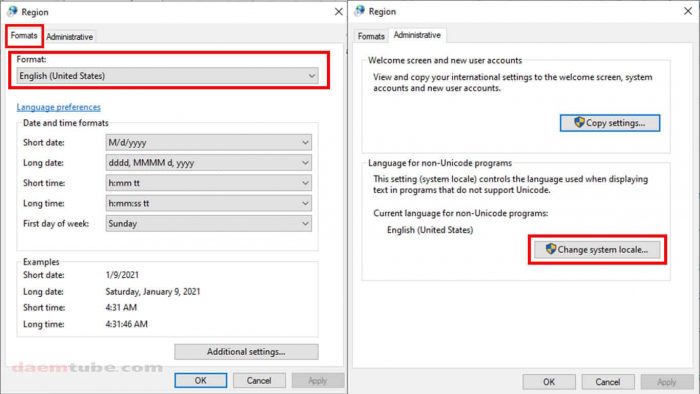
حل مشكلة عطل النظام الصوتي في ويندوز 10
إذا كان Cortana يعمل فقط من خلال لوحة المفاتيح أو عند النقر فوق صورة الميكروفون بالماوس ، فأنت تحتاج فقط إلى القيام بما يلي:
- انقر فوق صورة الميكروفون الخاصة بنظام الأوامر الصوتية Cortana.
- ستظهر قائمة صوت Windows من الخيارات الموجودة على اليسار ، انقر فوق رمز “الإعدادات”.
- افتحه ودع Cortana يستجيب لـ Hey Cortana ، كما هو موضح في الصورة أدناه
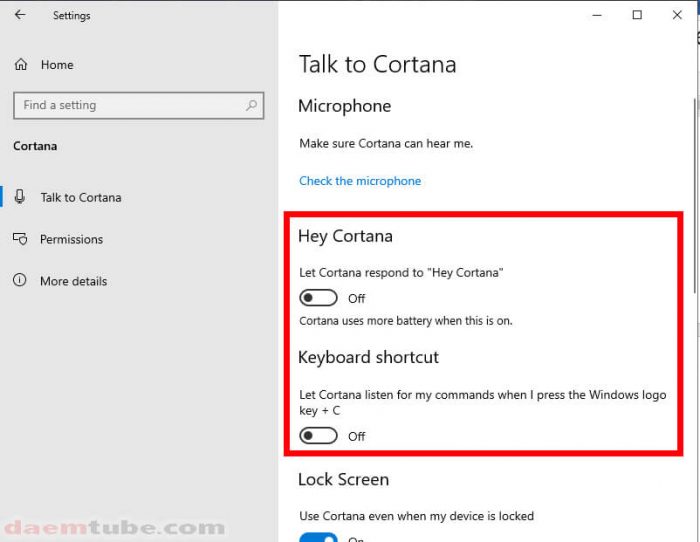
كيفية تعطيل نظام الاوامر الصوتيه في ويندوز 10
ليس هناك شك في أن نظام الأوامر الصوتية في Windows 10 سيؤدي إلى إبطاء الكمبيوتر ، تعرف على كيفية تسريع الكمبيوتر بدون برنامج ، خاصةً إذا كان يعمل في الخلفية ، لذا قبل إلغاء تنشيط Cortana في Windows 10 ، من فضلك اتبع الخطوات التالية:
- اذهب الى لوحة التحكم Control Panel.
- انتقل الى خيار privacy.
- ثم من الخيارات في يسار الشاشة انقر على خيار Speech.
- أخيرا قم بايقاف الخيار الموضح في الصورة التالية.
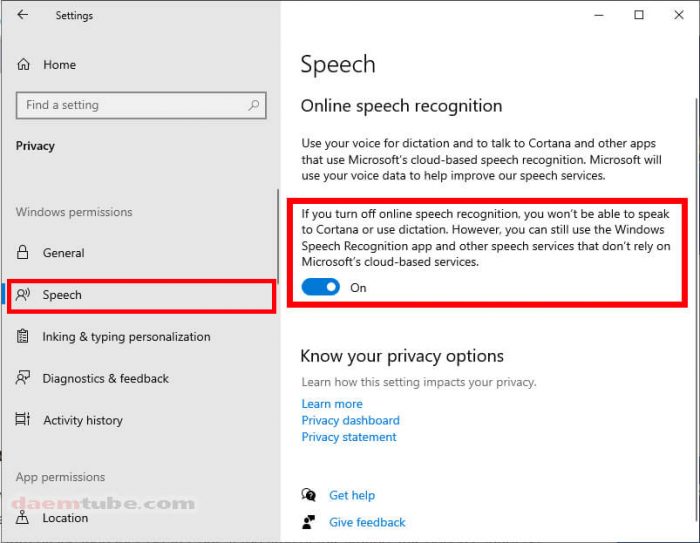
وبهذا نكون قد وصلنا الى نهاية المقالة نأمل أن نكون قد قدمنا بنجاح إرشادات بسيطة حول كيفية تنشيط نظام الأوامر الصوتية في Windows 10 وكيفية إلغاء تنشيطه ، لا تنس كتابة رأيك في التعليقات ، إذا أعجبك هذا المقال ، واذا لم تعجبك دون لنا ملاحظتك ربما تساعدنا في تحسين جودة المحتوى المقدم.






